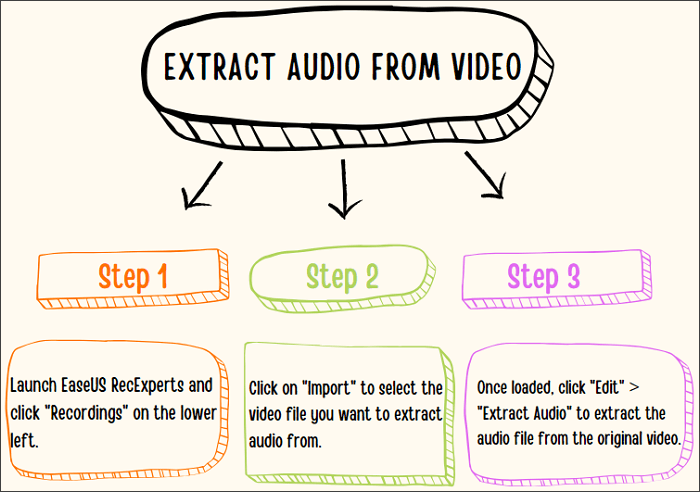Page Table of Contents
Roku TV, Netflix, YouTube, Hulu Live, Sling TV vb. gibi çok çeşitli platformları desteklediği için birçok akışlı videoyu, TV şovunu ve programı izleyebileceğiniz akıllı bir televizyon platformudur. favori videoları çevrimdışı olarak izliyorsanız veya zaman çakışması nedeniyle canlı şovları izleyemiyorsanız, en kolay yol Roku'ya kayıt yapmaktır.
Ancak sorun, kanalları Roku'ya kaydedip kaydedemeyeceğinizdir. Cevabınız evet ise, o zaman görevi nasıl tamamlıyorsunuz? Tüm soruların cevabı bu yazıda olacak. Daha fazla bilgi edinmek için okumaya devam edin.
Roku'da Gösterileri Kaydedebilir miyim?
Evet, gösterileri Roku'dan kaydedebilirsiniz. Ancak bilmeniz gereken farklı durumlar vardır:
Aslında Roku, kullanıcıların videoları kaydetmesine ve kaydetmesine yardımcı olabilecek bir Bulut DVR özelliği sunmuyor. Ancak bazı Roku akış kanalları, filmleri ve TV şovlarını kaydetmenize ve içeriği çevrimiçi olarak saklamanıza olanak tanıyan bulut DVR hizmetleri sunar. Bu, kullandığınız akış kanallarına bağlıdır.
Ancak güçlü bir video yakalama yazılımı kullanıyorsanız kesinlikle Roku'dan herhangi bir videoyu kaydedebilirsiniz.
Bu gönderiyi ihtiyaç sahibi kişilerle paylaşmayı unutmayın!
Roku'da 2 Şekilde Ekran Kaydı
Artık Roku TV'den canlı şovları kaydedebileceğinizi biliyorsunuz, o zaman Roku'yu nasıl kaydedeceğinizi öğrenmenin zamanı geldi. Aşağıda, görevi nasıl tamamlayacağınızı ayrıntılı olarak göstereceğiz.
| 🛠️ Yöntem | 👍 Kullanıcı Deneyimi |
| Video Kaydediciyi Kullan | Akışlı bir video kaydediciyle Roku'dan kayıt yapmanın en kolay yolu; kullanıcılar sınırlama olmaksızın kayıt yapabilir. Ancak kullanıcıların bilgisayarlarına bir Roku cihazı bağlaması ve kayda başlaması gerekiyor. |
| Bulut DVR'yi kullanın | Kullanıcılar Roku'yu doğrudan kaydetmek için bu yolu benimseyebilir ancak tüm videoları çekemezler. |
#1. Profesyonel Bir Video Kaydedici Kullanın
Roku'nun Bulut DVR özelliği sunmadığı göz önüne alındığında, videoları yalnızca YouTube Live, Hulu Live, Sling TV ve diğerleri gibi belirli kanallara kaydedebilirsiniz. Bu nedenle, her şeyden önce size Roku TV'nize her şeyi kaydetmenizi sağlayan her şeye gücü yeten bir yol göstereceğiz. Ve bu mükemmel bir ekran kaydedici kullanmaktır.
EaseUS RecExperts, Roku kaydı için kullanabileceğiniz ideal bir araçtır. Korumalı videoların siyah ekran olmadan kaydedilmesinde mükemmel performans gösterir; bu, Netflix, Hulu Live, Disney Plus ve daha fazlasında zahmetsizce kayıt yapabileceğiniz anlamına gelir. En önemlisi, bu video kayıt yazılımı sınırsız süreli kaydı destekler ve kayıtlı dosyalarınızda herhangi bir filigran bırakmaz. Bu yüzden bu aracı hemen almaktan çekinmeyin!
Roku kaydınızı başlatmak için izleyebileceğiniz bir eğitim:
🎯Not: Kayda başlamadan önce öncelikle Roku'yu HDMI kabloları veya yakalama kartıyla bilgisayarınıza bağlamanız gerekir. İşiniz bittiğinde, bilgisayarınızdaki Ruku'da kaydetmeye başlayabilirsiniz.
1. Adım. EaseUS RecExperts'i başlatın ve sol panelde küçük bir TV'ye benzeyen "Gelişmiş mod" düğmesini bulmak için aşağı doğru üçgene tıklayın.

2. Adım. Web kamerasını, sistem sesini veya mikrofonu kaydetmeyi seçin. Bu arayüzde YouTube, Netflix, Vimeo, Amazon Prime, Disney, Hulu vb. dahil olmak üzere popüler yayın sitelerini görebilirsiniz. Ardından bir siteye tıkladığınızda resmi web sitesine yönlendirileceksiniz.

3. Adım. EaseUS RecExperts'e geri dönün ve devam etmek için "REC" düğmesine tıklayın. Kayıt 3 saniyelik geri sayımın ardından başlayacaktır. Ekranınızda bir görev çubuğu görebilirsiniz. Kaydı duraklatmak veya durdurmak için üzerindeki ilgili düğmeyi seçin.

4. Adım. Kayıt bittiğinde, kaydedilen videoları görüntüleyip düzenleyebileceğiniz önizleme arayüzüne yönlendirileceksiniz. Burada kayıttan düzenleme yapabilir, ekran görüntüsü alabilir veya ses seviyesini ve oynatma hızını istediğiniz gibi ayarlayabilirsiniz.

#2. Bulut DVR'yi kullanın
Yukarıda belirtildiği gibi Roku canlı gösterilerini Cloud DVR özellikleriyle de kaydedebilirsiniz.
Bulut DVR (Dijital Video Kaydedici), bir akış kanalında yayınlanan bir programın kaydını planlamanıza ve içeriği size uygun olan daha sonraki bir zamanda oynatmanıza olanak tanır. Genel olarak konuşursak, kayıtlar akış kanalını destekleyen diğer cihazlardan veya eşdeğer mobil uygulamadan görüntülenebilir.
Ancak tüm kanallar bulut DVR özellikleri sunmamaktadır. Ayrıca, bulut DVR'li her yayın kanalı, değişen depolama limitleriyle farklı abonelik seviyeleri sunar. Bu nedenle, daha iyi anlamanıza yardımcı olmak için aşağıda bazı ortak kanalları listeliyoruz:
| Kanal | Bulut DVR | Taban fiyat | Hesap başına akışlar | Reklamları atla (DVR) |
| YouTubeTV | sınırsız | 73$ | 3 | Evet |
| Hulu Canlı | sınırsız | 70$ | 2 | Evet |
| Fubo | 1.000 saat | 75 dolar | 10 | Evet |
| Askı TV | 50 saat | 40$ | 1 | Evet |
| Doğrudan tv | 20 saat | 75 dolar | 20 | HAYIR |
Son düşünceler
Sonuç olarak, Roku'da Bulut DVR özelliği sunan birçok akış hizmeti olduğundan Roku'da ekran kaydı yapabilirsiniz. Ancak bir sorun var: Roku'daki tüm video içeriğini yakalayamazsınız.
Yani herhangi bir sınırlama olmaksızın Roku'dan video kaydetmek istiyorsanız EaseUS RecExperts'a geçebilirsiniz. Bu hepsi bir arada ekran kaydedici, ekranınızdaki her şeyi kolay ve hızlı bir şekilde kaydetmenizi sağlar.
Roku'da Nasıl Kayıt Yapılır SSS
1. Roku'nun DVR'si var mı?
Hayır. Roku TV, DVR veya başka bir yerleşik depolama alanı sunmaz. Bu da en sevdiğiniz filmleri veya programları doğrudan Roku'dan kaydedemeyeceğiniz anlamına gelir.
2. TV yayınını kaydetmek için DVR'a ihtiyacım var mı?
Evet. TV akışını kaydetmek için bir DVR gereklidir. Artık çoğu akışlı TV cihazı, kayıt için yerleşik bir DVR sunuyor. Kullandığınız cihazda DVR bulunmuyorsa EaseUS RecExperts gibi profesyonel bir akışlı video kaydediciyi deneyebilirsiniz.
3. Roku'da canlı TV'yi geri sarabilir misiniz?
Evet, Roku'da canlı TV programlarını geri sarabilirsiniz. Ancak bunun yalnızca Roku Kanalından canlı yayın yerine Canlı TV girişinden "kablosuz" yayın TV izlerken kullanılabildiğini unutmamanız gerekir.
4. Roku'da kayıt yapabilir veya duraklatabilir misiniz?
Evet. Canlı TV Duraklatma yalnızca Roku TV'nizin Canlı TV girişinde kullanılabilir ve videoyu kaydetmek için en az 16 GB depolama alanına sahip özel bir USB 2.0 uyumlu flash sürücü gerektirir. Dijital bir kanala geçtiğinizde Canlı TV Duraklatma, canlı televizyonu kaydetmeye başlar.